Hva er GeoGebra?
GeoGebra er et dataprogram med mye funksjonalitet som er nyttig når vi arbeider med funksjoner. GeoGebra finnes for både Windows, Mac og Linux, og kan lastes ned fra Norsk GeoGebra-institutt. Her finnes også brukermanualer.
GeoGebra videreutvikles stadig, utseendet kan endre seg og menyer forandres. Det er derfor mulig at den versjonen av GeoGebra du kjører, ikke er nøyaktig slik det beskrives på dette nettstedet. Vi bruker en variant av versjon 5. GeoGebra er kommet i versjon 6, men det rapporteres imidlertid om en del feil, og flere som har prøvd ut den nye versjonen har gått tilbake til å bruke versjon 5.
I GeoGebra kan vi velge mellom mange menyspråk. Når vi her refererer til menynavn, mener vi de navnene som gjelder når språket er satt til «Norwegian/Bokmål». Språk velges under «Innstillinger» – «Språk». Også funksjonsnavn endrer seg med språkvalg. Funksjonen som heter regnut på bokmål, for eksempel, heter reknut på nynorsk og expand på engelsk.
Hovedfelt
Når GeoGebra starter, må vi velge oppsett. I artiklene på dette nettstedet bruker vi alltid «Algebra og grafikk»:

Når vi har valgt «Algebra og grafikk», kommer GeoGebra opp i et vindu som vist under. Hoveddelene er «Meny», «Grafikkfelt», «Algebrafelt» og «Inntastingsfelt». Disse begrepene blir det referert til senere uten ytterlige forklaringer.
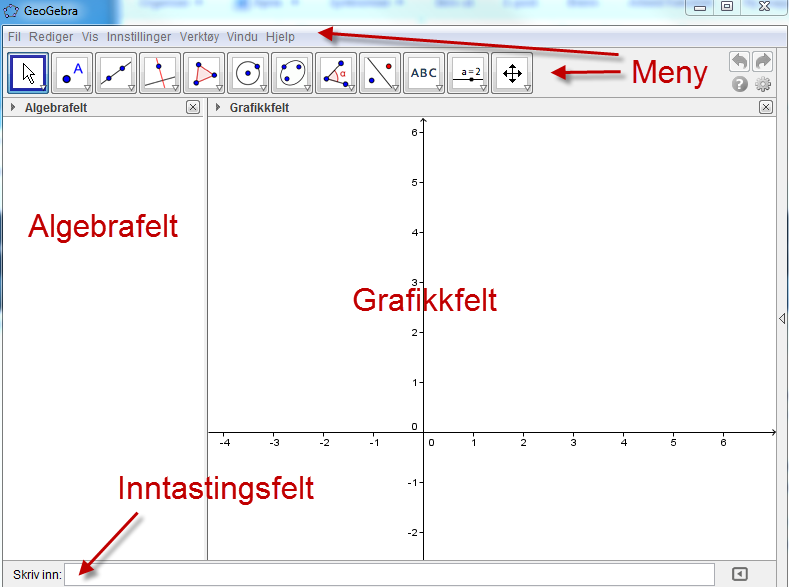
Det finnes imidlertid flere felt, vi nevner et grafikkfelt nummer 2, et 3D-grafikkfelt, og CAS, som står for Computer Algebra System og brukes til symbolske beregninger. Enda flere muligheter finnes. Disse feltene kan vi skru av og på fra «Vis»-menyen:

Det er en dynamisk sammenheng mellom grafikkfeltet, inntastingsfeltet og algebrafeltet. Setter vi inn et punkt i grafikkfeltet, kommer koordinatene opp i algebrafeltet. Skriver vi koordinatene til et punkt i inntastingsfeltet, kommer koordinatene opp i algebrafeltet og punktet vises i grafikkfeltet når vi trykker linjeskift-tasten. (<enter>)
I bildet under har vi valgt «Nytt punkt» ved å klikke på menyen som viser en A og en prikk, og deretter i (2, 3) i grafikkfeltet. GeoGebra har så satt inn et punkt, A, i grafikkfeltet og viser koordinatene i algebrafeltet.
Vi har så skrevet (1, 1) i inntastingsfeltet. GeoGebra har satt inn et punkt, B, i grafikkfeltet og viser koordinatene i algebrafelte.
GeoGebra navngir, som vi ser, objektene fortløpende alfabetisk. Men vi kan overstyre dette. Skriver vi for eksempel G = (-2, 2), oppretter GeoGebra et punkt som heter G i (−2, 2):

Vi kan også endre navn på et objekt ved å høyreklikke på det og velge «Egenskaper».
Menyer
I utgangspunktet ser ikon-menyen ut som vist under:

Det finnes imidlertid undermenyer for hvert ikon, den får vi fram ved å klikke på den lille pila nede til høyre på ikonet:

Når vi velger fra undermenyen, byttes ikonet i verktøylinja ut.
Last ned og installer GeoGebra hvis du ikke allerede har gjort det.
Sett inn et punkt A i (1, 2) og et punkt C i ( 4, 3) ved å skrive i inntastingsfeltet. Trekk så en linje mellom punktene ved å velge «Linjestykke mellom to punkt» fra verktøylinja. Utforsk verktøylinja til du finner det riktige valget.
Grafer
Når vi skal bruke GeoGebra til å tegne en graf, skriver vi funksjonsforskriften i inntastingsfeltet. GeoGebra viser den tilhørende grafen i grafikkfeltet mens vi skriver. Når vi taster trykker på linjeskift-tasten, avsluttes innskrivingen og GeoGebra viser den ferdige funksjonsforskriften i algebra-feltet.
Hvis vi ikke angir noe funksjonsnavn, kaller GeoGebra funksjonen for f(x). Skriver vi inn flere funksjonsforskrifter, blir funksjonene kalt g(x), h(x), og så videre alfabetisk.
Vil vi ha et annet navn, angir vi det før funksjonsforskriften, for eksempel v(x) = …
Eksempel 1:
Vi vil tegne grafene til funksjonene
-
-
-
- f(x) = 2x2
- g(x) = −x
- v(x) = 4x3
- f(x) = 2x2
-
-
Da skriver vi følgende i inntastingsfeltet:
-
-
-
- 2x^2
- -x
- v(x) = 4x^3
- 2x^2
-
-
For de to første funksjonene var det ikke nødvendig å angi funksjonsnavnet, men det krevdes for den siste, ellers ville navnet blitt h(x).
Vi ser at vi bruker en hatt (^) for å angi «opphøyd i».
Vær oppmerksom på at desimalskilletegn i GeoGebra er punktum, ikke komma. For å skrive for eksempel tallet 2,3, skriver vi 2.3, ikke 2,3. Skriver vi feil, får vi meldingen «Ulovlig argument». Komma brukes til å skille ting fra hverandre, for eksempel verdier i ei liste.
I utgangspunktet tegner GeoGebra grafene med svart, men det kan vi endre i Innstillinger-dialogboksen. Den får vi blant annet fram ved å velge «Rediger» – «Egenskaper».
For å endre farger klikker vi på fanen «Farge». Så klikker vi på navnet til funksjonen, og velger en farge fra paletten. I bildet under har vi gjort grafen til f(x) rød, g(x) blå og v(x) grønn.

Under fanen «Basis» kan vi endre funksjonsnavet og funksjonsforskriften og litt til.
Vi kan zoome og panorere ved å benytte undermenyene på knappen med krysset til høyre på menylinja. Vi henviser til brukermanualen for mer informasjon. Vi kan imidlertid også endre akseenhetene direkte ved å klikke på trekantsymbolet i Innstillinger-dialogboksen:

I utgangspunktet er det ingen begrensninger i valget av x-verdier, men vi kan begrense x til et gitt intervall ved å bruke kommandoen «Funksjon», etterfulgt av funksjonsforskriften og start og sluttverdien på intervallet mellom hakeparenteser, atskilt med komma.
Eksempel 2:
Vi skal bruke GeoGebra til å tegne grafen til f(x) = −2x2 + 5x + 2, innenfor intervallet [0, 3].
Da skriver vi i inntastingsfeltet: funksjon(-2x^2 + 5x + 2, 0, 3)
Når vi bruker funksjon, godtar ikke GeoGebra at vi angir et eget funksjonsnavn. Det må vi i så fall endre senere i Innstillinger-dialogboksen.
Bruk GeoGebra til å tegne grafen til f(x) = 4x3 − 48x2 + 144x, innenfor intervallet [0, 6]. Juster deretter enhetene på aksene slik at hele grafen får plass i grafikkfeltet.
Kilder
-
- Bueie, H: (2011) GeoGebra for lærere. Universitetsforlaget